Гугл Диск – это популярный облачный сервис, который позволяет хранить, редактировать и совместно использовать файлы и документы онлайн. Удобство и простота использования делают его незаменимым инструментом для многих пользователей. Одна из полезных функций Гугл Диска – возможность создавать файлы в нужных папках. В этой статье мы рассмотрим пошаговую инструкцию по созданию файла в нужной папке на Гугл Диске.
Шаг 1: Откройте Гугл Диск
Первым шагом откройте Гугл Диск на своем устройстве. Для этого вам может потребоваться войти в свою учетную запись Гугл или создать новую, если у вас еще нет аккаунта. После входа в учетную запись вы попадете на главную страницу Гугл Диска, где будут отображаться ваши файлы и папки.
Шаг 2: Откройте нужную папку
Вторым шагом откройте папку, в которой вы хотите создать файл. Для этого просто щелкните на названии папки в списке файлов и папок на главной странице Гугл Диска. После открытия папки вы увидите ее содержимое, включая уже существующие файлы и папки.
Шаг 3: Создайте файл
Теперь, когда вы открыли нужную папку, вы можете приступить к созданию файла. Для этого выберите опцию «Создать» или «Новый» (в зависимости от версии Гугл Диска) в верхней панели инструментов. Затем выберите тип файла, который вы хотите создать: документ Google, электронную таблицу, презентацию и др. После выбора типа файла Гугл Диск автоматически создаст новый файл в текущей папке.
Теперь у вас есть файл, созданный в нужной папке на Гугл Диске. Вы можете дать ему название, редактировать его содержимое и делиться им с другими пользователями. Удачное использование Гугл Диска!
Почему важно создать файл в нужной папке на Гугл Диске?

Создание файла в нужной папке на Гугл Диске имеет несколько важных преимуществ.
Во-первых, правильное размещение файла в нужной папке позволяет организовать структуру хранилища информации. Это значит, что вы сможете легко находить нужные файлы и не тратить время на их поиск. Если вы сохраните файл в случайной папке или папке, которая не соответствует содержимому файла, то вам придется тратить время на поиск и перемещение файла в нужное место.
Во-вторых, правильное размещение файла в нужной папке позволяет управлять доступом к нему. Гугл Диск предоставляет возможность настраивать права доступа к файлам, и если файл находится в неправильной папке, то вы можете ошибочно предоставить доступ к нему лицам, которым это не требуется.
В-третьих, создание файла в нужной папке обеспечивает более удобную работу с файлами на Гугл Диске. При использовании инструментов для поиска или фильтрации файлов, вы сможете с легкостью найти нужный файл, если он находится в правильной папке. Также, вы сможете с легкостью организовать файлы по категориям или проектам, что сделает вашу работу более организованной и эффективной.
Таким образом, правильное размещение файла в нужной папке на Гугл Диске является важным аспектом эффективной работы с файлами и обеспечивает лучшую организацию и доступность информации.
Избегайте беспорядка и удобно организуйте свои файлы

Гугл Диск предоставляет удобную возможность хранить и управлять файлами в облаке. Однако, без правильной организации структуры папок, ваш Гугл Диск может быстро превратиться в беспорядок из сотен и тысяч файлов.
Чтобы избежать этого, следуйте следующим шагам:
| Шаг 1: | Придумайте логичную иерархию папок, которая отражает вашу систему хранения файлов. Можете разделить файлы по проектам, типам или датам. Обязательно придумайте осмысленные названия для каждой папки. |
| Шаг 2: | Откройте Гугл Диск и создайте основную папку, соответствующую вашей иерархии. Для этого щелкните правой кнопкой мыши в пустом месте Гугл Диска, выберите "Создать" и затем "Папку". |
| Шаг 3: | Переименуйте новую папку в соответствии с вашим выбранным названием. Просто щелкните на папку правой кнопкой мыши, выберите "Переименовать" и введите новое название. |
| Шаг 4: | Откройте созданную основную папку и создайте дополнительные подпапки, соответствующие вашей иерархии. Для этого воспользуйтесь теми же шагами, что и в шаге 2. |
| Шаг 5: | Переместите существующие файлы в соответствующие папки. Щелкните файл правой кнопкой мыши, выберите "Переместить в" и выберите нужную папку. Если у вас большое количество файлов, вы можете выбрать несколько файлов, щелкнув на первом файле, затем зажав клавишу Shift и щелкнув на последнем файле в группе. |
Следуя этим простым шагам, вы сможете создать систему организации файлов на Гугл Диске, которая поможет избежать беспорядка и упростит поиск и управление вашими файлами.
Шаг 1: Войдите в свой аккаунт Гугл Диска
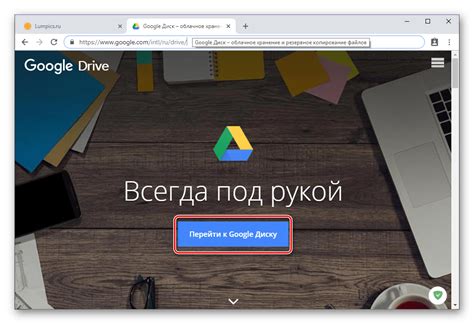
Для того чтобы создать файл на Гугл Диске в нужной папке, вам сначала необходимо войти в свой аккаунт Гугл Диска. Это можно сделать следуя простым инструкциям:
- Откройте веб-браузер и перейдите на страницу https://drive.google.com/.
- Нажмите на кнопку "Войти" в верхнем правом углу экрана.
- Введите свой адрес электронной почты и пароль, связанные с вашим аккаунтом Гугл Диска, и нажмите кнопку "Далее".
- Если вы впервые входите в свой аккаунт с данного устройства, вам может потребоваться пройти процедуру двухэтапной аутентификации. Следуйте инструкциям, чтобы подтвердить свою личность.
- После успешного входа в ваш аккаунт Гугл Диска, вы будете перенаправлены на главную страницу, где вы сможете приступить к созданию файла.
Теперь, когда вы вошли в свой аккаунт Гугл Диска, вы можете приступить к следующему шагу: созданию файла в нужной папке.
Шаг 2: Создайте нужную папку
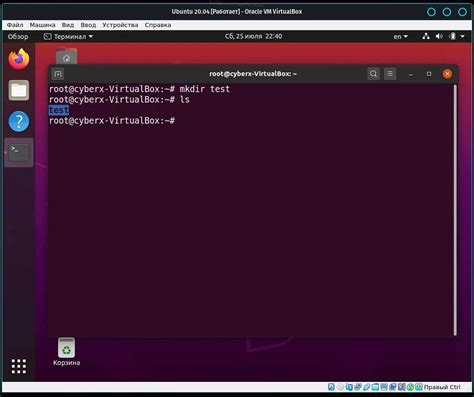
Чтобы создать папку на Гугл Диске, выполните следующие действия:
1. Откройте Гугл Диск в своем браузере и войдите в свою учетную запись Гугл.
2. Перейдите в ту папку, в которой вы хотите создать новую папку. Если вы хотите создать новую папку в корневой папке, просто выберите "Мой Диск".
3. Нажмите на кнопку "Создать" в левом верхнем углу экрана и выберите пункт "Папка" из выпадающего списка.
4. Введите имя для новой папки в поле "Название" и нажмите клавишу "Ввод".
У вас появится новая папка в выбранной вами директории Гугл Диска.
Шаг 3: Откройте созданную папку
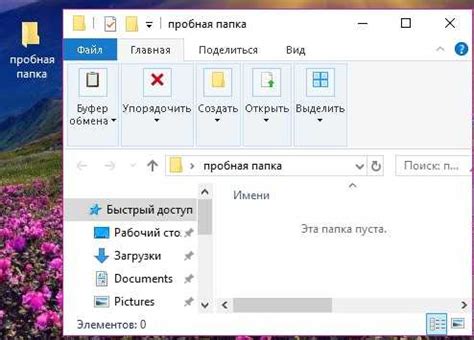
После успешного создания папки на Гугл Диске, вам нужно открыть ее, чтобы иметь возможность добавить в нее файлы.
Для этого:
- Перейдите на свою домашнюю страницу Гугл Диска. Откройте браузер и введите адрес https://drive.google.com в адресной строке.
- В верхней части страницы нажмите на значок "Папки" (изображение трех горизонтальных полосок).
- В открывшемся меню выберите "Моя Диск".
- Вы увидите список всех созданных вами папок. Найдите созданную ранее папку и щелкните на ее названии.
- Теперь вы находитесь в выбранной папке и можете перейти к следующему шагу - созданию файла.
Не забудьте сохранить свои изменения после завершения работы.
Шаг 4: Создайте новый файл в папке
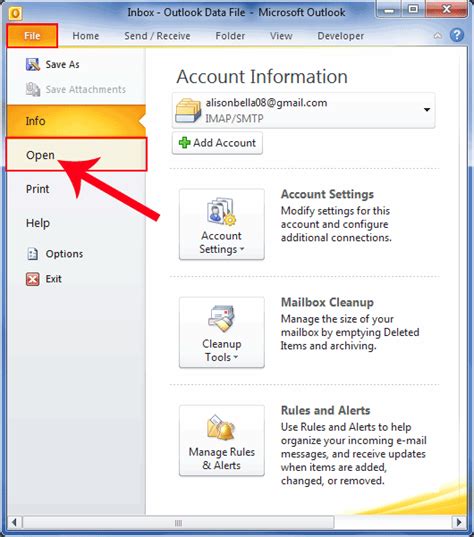
Теперь, когда у вас есть доступ к нужной папке на Google Диске, вы можете создать новый файл прямо внутри неё.
Для этого выполните следующие действия:
| 1. | Откройте нужную папку на Google Диске. |
| 2. | Нажмите правой кнопкой мыши на свободном пространстве внутри папки. |
| 3. | В контекстном меню выберите "Создать" и затем "Файл". |
| 4. | В появившемся диалоговом окне выберите тип создаваемого файла (например, "Документ Google", "Таблица Google", "Презентация Google" и т.д.). |
| 5. | Введите имя нового файла и нажмите "Создать". |
Теперь новый файл будет создан в выбранной папке на Google Диске. Вы можете открыть его и начать редактирование прямо в браузере.